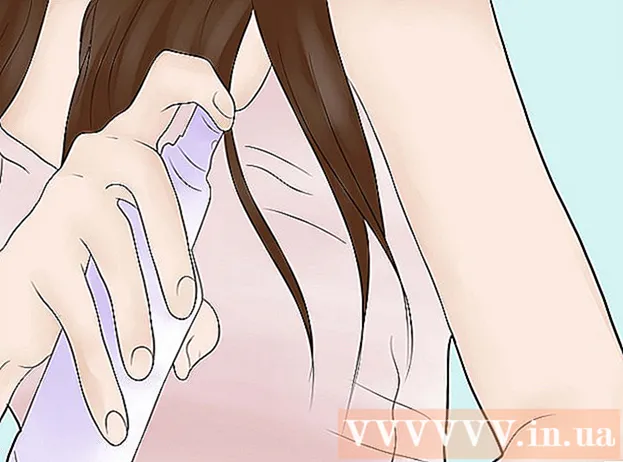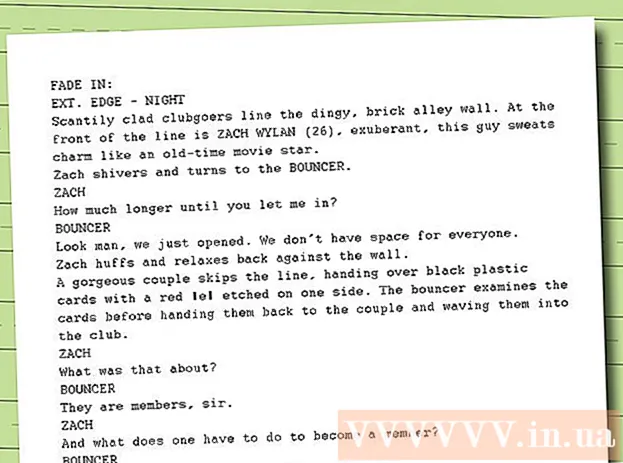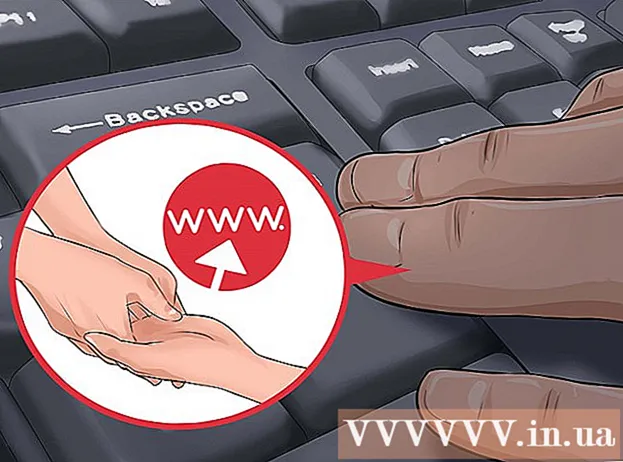Autor:
Ellen Moore
Datum Stvaranja:
20 Siječanj 2021
Datum Ažuriranja:
1 Srpanj 2024

Sadržaj
- Koraci
- Metoda 1 od 3: Kako razgrupirati listove
- Metoda 2 od 3: Kako razgrupirati ručno grupirane podatke
- Metoda 3 od 3: Kako razgrupirati podatke koji se automatski grupiraju
- Savjeti
Grupiranje podataka u programu Microsoft Excel omogućuje vam oblikovanje tablice prema željenom uzorku, ali ponekad morate razgrupirati podatke kako biste unijeli promjene. Da biste razgrupirali listove, desnom tipkom miša kliknite jedan od njih i odaberite "Razgrupiraj" s izbornika ili držite pritisnuto Pomicanje i kliknite na jedan od grupiranih listova. Za razgrupiranje redaka ili stupaca odaberite željeni raspon podataka i kliknite Razgrupiraj na kartici Podaci (ili upotrijebite tipkovne prečace). Ne zaboravite spremiti datoteku prije nego što promijenite grupe.
Koraci
Metoda 1 od 3: Kako razgrupirati listove
 1 Pronađite grupirane listove. Kartice grupiranih listova obojene su isto; podebljani je naziv kartice aktivne grupe.
1 Pronađite grupirane listove. Kartice grupiranih listova obojene su isto; podebljani je naziv kartice aktivne grupe.  2 Desnom tipkom miša kliknite karticu jednog od grupiranih listova i odaberite Razgrupiraj listove s izbornika. Listovi će biti razgrupirani pa ih sada možete pojedinačno mijenjati.
2 Desnom tipkom miša kliknite karticu jednog od grupiranih listova i odaberite Razgrupiraj listove s izbornika. Listovi će biti razgrupirani pa ih sada možete pojedinačno mijenjati.  3 Možete i uštipnuti Pomicanje i kliknite na aktivni list trenutne grupe.
3 Možete i uštipnuti Pomicanje i kliknite na aktivni list trenutne grupe. 4 Grupirajte listove kad unesete promjene (ako želite). Držite ključ Ctrl (Windows) ili M Cmd (Mac) i kliknite lijevom tipkom miša na kartice lista koje želite grupirati. Listovi će se grupirati.
4 Grupirajte listove kad unesete promjene (ako želite). Držite ključ Ctrl (Windows) ili M Cmd (Mac) i kliknite lijevom tipkom miša na kartice lista koje želite grupirati. Listovi će se grupirati.
Metoda 2 od 3: Kako razgrupirati ručno grupirane podatke
 1 Saznajte jesu li podaci grupirani ručno ili automatski. Ako su podaci grupirani pomoću gumba Grupiraj, to se radi ručno. Ponekad se grupe stvaraju automatski pomoću nekih funkcija (na primjer, funkcija "Međuzbrojevi"); u ovom slučaju, red "Međuzbrojevi" pojavljuje se ispod grupiranih podataka.
1 Saznajte jesu li podaci grupirani ručno ili automatski. Ako su podaci grupirani pomoću gumba Grupiraj, to se radi ručno. Ponekad se grupe stvaraju automatski pomoću nekih funkcija (na primjer, funkcija "Međuzbrojevi"); u ovom slučaju, red "Međuzbrojevi" pojavljuje se ispod grupiranih podataka.  2 Pritisnite gumb + da biste proširili grupu (ako je skrivena). Ovaj gumb nalazi se lijevo od tablice. Ako je grupa već proširena, prikazat će se gumb "-". Proširujući grupu, vidjet ćete sve skrivene grupe ili retke.
2 Pritisnite gumb + da biste proširili grupu (ako je skrivena). Ovaj gumb nalazi se lijevo od tablice. Ako je grupa već proširena, prikazat će se gumb "-". Proširujući grupu, vidjet ćete sve skrivene grupe ili retke.  3 Držite lijevu tipku miša i povucite pokazivač za odabir svih redaka ili stupaca u grupi.
3 Držite lijevu tipku miša i povucite pokazivač za odabir svih redaka ili stupaca u grupi. 4 Kliknite karticu "Podaci". Nalazi se na gornjoj traci izbornika i sadrži alate koji su vam potrebni za rad s vašim podacima.
4 Kliknite karticu "Podaci". Nalazi se na gornjoj traci izbornika i sadrži alate koji su vam potrebni za rad s vašim podacima.  5 Pritisnite Razgrupiraj. Nalazi se s desne strane alatne trake u odjeljku "Outline". Podaci će biti razgrupirani.
5 Pritisnite Razgrupiraj. Nalazi se s desne strane alatne trake u odjeljku "Outline". Podaci će biti razgrupirani. - Tipkovne prečace možete upotrijebiti i za razgrupiranje odabranih redaka ili stupaca. Odaberite grupirane stupce i kliknite Alt+Pomicanje+← (Windows) ili ⌘ Naredba+Pomicanje+J (Mac).
Metoda 3 od 3: Kako razgrupirati podatke koji se automatski grupiraju
 1 Saznajte jesu li podaci grupirani ručno ili automatski. Ako su podaci grupirani pomoću gumba Grupiraj, to se radi ručno. Ponekad se grupe stvaraju automatski pomoću nekih funkcija (na primjer, funkcija "Međuzbrojevi"); u ovom slučaju, red "Međuzbrojevi" pojavljuje se ispod grupiranih podataka.
1 Saznajte jesu li podaci grupirani ručno ili automatski. Ako su podaci grupirani pomoću gumba Grupiraj, to se radi ručno. Ponekad se grupe stvaraju automatski pomoću nekih funkcija (na primjer, funkcija "Međuzbrojevi"); u ovom slučaju, red "Međuzbrojevi" pojavljuje se ispod grupiranih podataka.  2 Kliknite karticu "Podaci". Nalazi se na gornjoj traci izbornika i sadrži alate koji su vam potrebni za rad s vašim podacima.
2 Kliknite karticu "Podaci". Nalazi se na gornjoj traci izbornika i sadrži alate koji su vam potrebni za rad s vašim podacima.  3 Kliknite na Međuzbrojevi. Ovaj gumb nalazi se s desne strane alatne trake Data u odjeljku Outline. Otvorit će se prozor.
3 Kliknite na Međuzbrojevi. Ovaj gumb nalazi se s desne strane alatne trake Data u odjeljku Outline. Otvorit će se prozor.  4 Pritisnite Ukloni sve. Ovaj gumb se nalazi u donjem lijevom kutu prozora; podaci se razgrupiraju i međuzbiri se brišu.
4 Pritisnite Ukloni sve. Ovaj gumb se nalazi u donjem lijevom kutu prozora; podaci se razgrupiraju i međuzbiri se brišu.
Savjeti
- Napravite kopiju izvorne tablice prije odgrupiranja listova ili podataka. U tom slučaju možete se vratiti na izvorni format podataka ako nešto pođe po zlu.